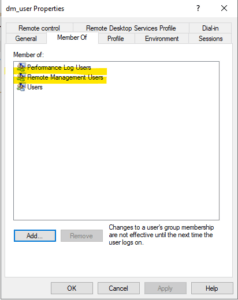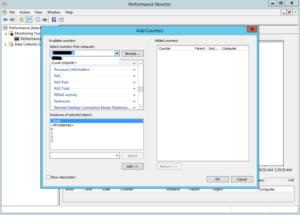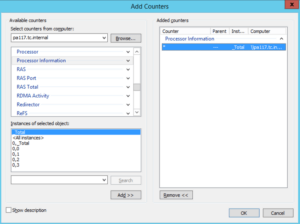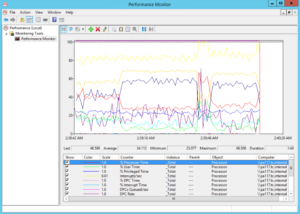Pour collecter des données de performances à partir de plusieurs ordinateurs de votre réseau, veuillez suivre les instructions fournies dans cet article. Pour trouver la liste des compteurs de performances Windows que vous pouvez surveiller sur votre ordinateur, suivez les instructions de la section Compteurs de performances Windows que vous pouvez surveiller avec MetricsView.
Configuration de l’agent MerticsView
Installez et exécutez MerticsView Agent (MV Agent) sous le nom d’utilisateur qui a les autorisations pour collecter les données des compteurs de performance.
- Dans la fenêtre Registrateur de l’agent MV, sélectionnez Ce compte > Parcourir > avancé.
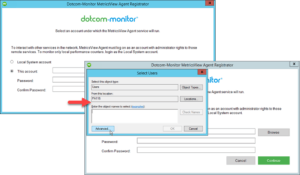
- Dans la fenêtre Sélectionner des utilisateurs , recherchez et sélectionnez un compte disposant des autorisations nécessaires pour collecter les données des compteurs de performances.
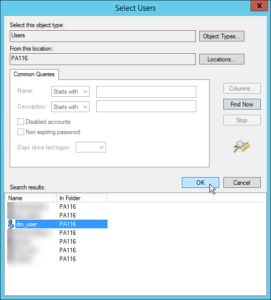
- Une fois le nom du compte ajouté à la fenêtre d’enregistrement de l’agent, fournissez le mot de passe correspondant et terminez l’installation de l’agent.
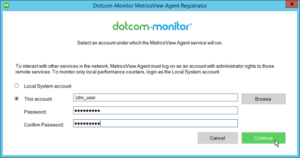
- Une fois l’agent installé, vérifiez que le même utilisateur avec les mêmes informations d’identification et autorisations existe sur l’autre ordinateur à partir duquel vous souhaitez collecter des données. Si l’utilisateur ne dispose pas d’autorisations, consultez nos recommandations fournies dans la section suivante de cet article.
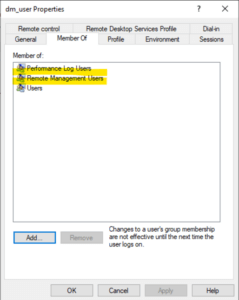
- Connectez-vous à votre compte Dotcom Monitor et créez un nouvel appareil Windows Performance Counter. Sélectionnez le collecteur et indiquez l’adresse IP ou le nom d’hôte de l’ordinateur distant dans le champ Nom d’hôte . Cliquez ensuite sur Charger les compteurs. Cela devrait charger tous les compteurs disponibles de cette machine.
Comment ajouter les autorisations utilisateur requises
Pour ajouter des autorisations permettant de collecter des données de compteurs de performances, procédez comme suit :
- Dans les propriétés de l’utilisateur, sous l’onglet Membre de , cliquez sur Ajouter.
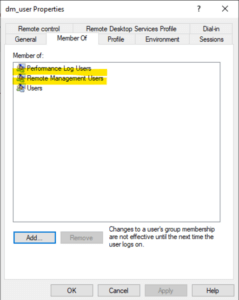
- Cliquez sur Avancé.
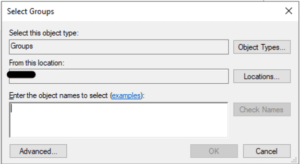
- Cliquez sur Localiser maintenant et sélectionnez les groupes marqués en bleu sur l’image ci-dessous. Cliquez sur OK.
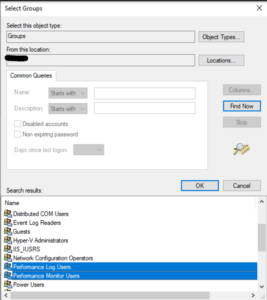
- Vérifiez que l’utilisateur est ajouté dans les deux groupes et cliquez sur OK.
Comment vérifier si le PC distant est accessible pour le compte sélectionné
Connectez-vous à l’hôte sur lequel l’agent MetricsView est installé, à l’aide des informations d’identification du compte sous lequel il s’exécute. Notez que les privilèges d’administrateur ne sont pas requis. Une fois connecté, suivez les étapes ci-dessous. Ouvrez le Moniteur de performances Windows et sélectionnez Moniteur de performances. Cliquez sur le bouton « + ».
Indiquez l’adresse IP ou le nom d’hôte de l’ordinateur distant dans le champ Sélectionner les compteurs de l’ordinateur et appuyez sur Entrée. Cela aura pour résultat l’affichage de tous les compteurs disponibles à partir de l’ordinateur distant. Sélectionnez Processeur ou Informations sur le processeur comme compteur, puis _Total dans la zone sous Instances de l’objet sélectionné et appuyez sur le bouton Ajouter . Sélectionnez ensuite « * » dans la liste Compteurs ajoutés et cliquez sur OK.
Les compteurs ajoutés seront présentés dans la fenêtre dumoniteur de performances . Cela signifie que vous avez défini les autorisations appropriées pour l’utilisateur de l’agent MetricsView.